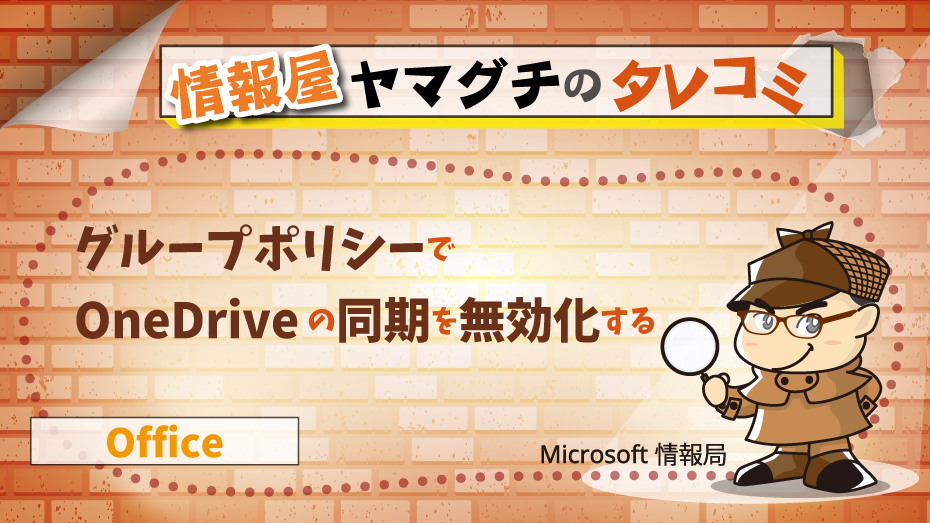どうも、株式会社ソフトクリエイト で情報屋やってます。山口です。
普段は企業様向けに Microsoft 365 活用のご支援をおこなっています。
本日は、Copilot in Excel のWebアクセスと Python 分析機能について、ご案内していきます(^^
Copilot in Excel のWebアクセスと Python 分析するよ。
先ずは、検索とプラグインのアイコンをクリックして、「Webコンテンツ」が有効になっているかを確認します。
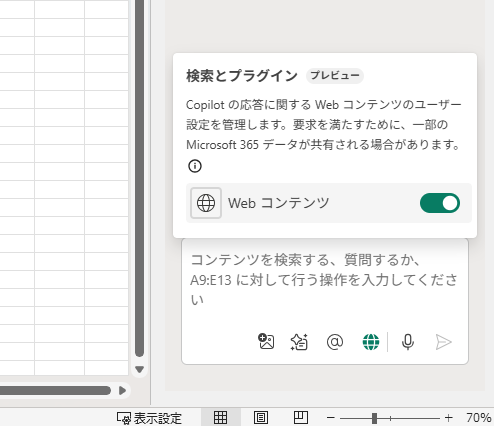
入力 :
日本と、世界の2021から2024年までのスマートフォンのOS毎のシェア状況を表で作成してください。結果は、テーブルとして挿入するか、シートに出力してください。
※ そのまま、シートに内容を追加したいので、プロンプトに明記しておきます。

インターネット上の情報を検索して、結果を出力してくれます。
「+新しいシートに挿入」をクリックします。
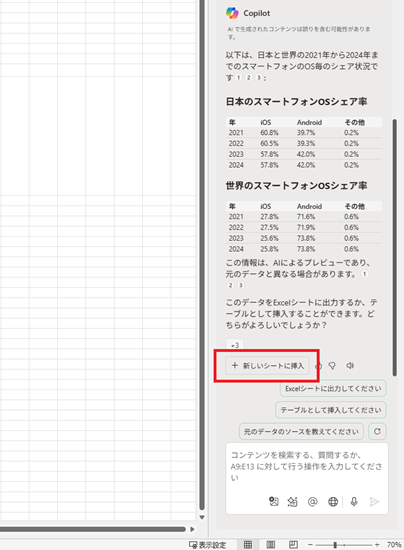
出力結果にあわせて、シートが追加されます。
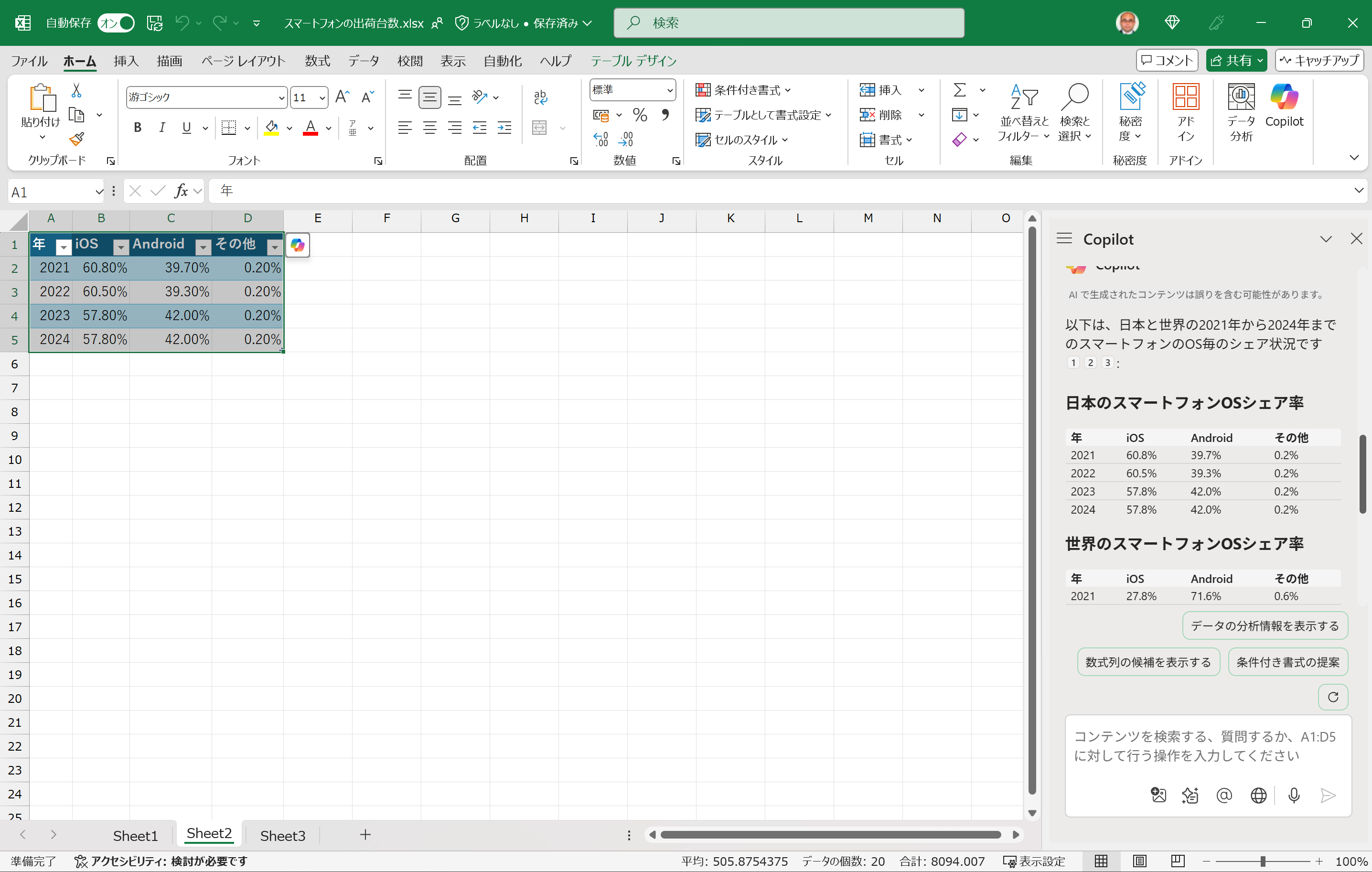
Copilot プロンプト ギャラリーから、「高度な分析」をクリックします。
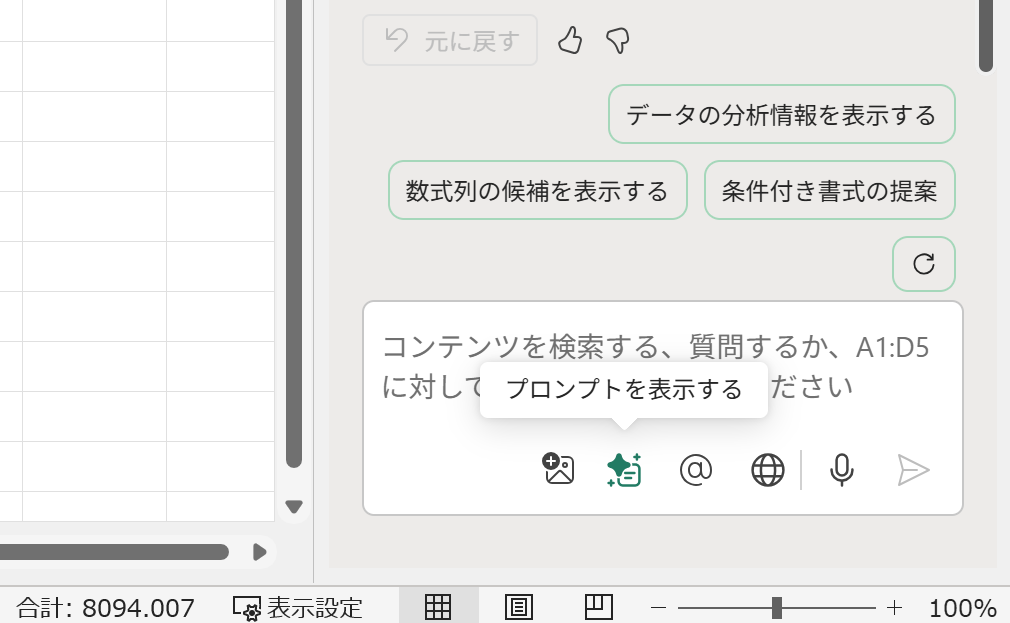
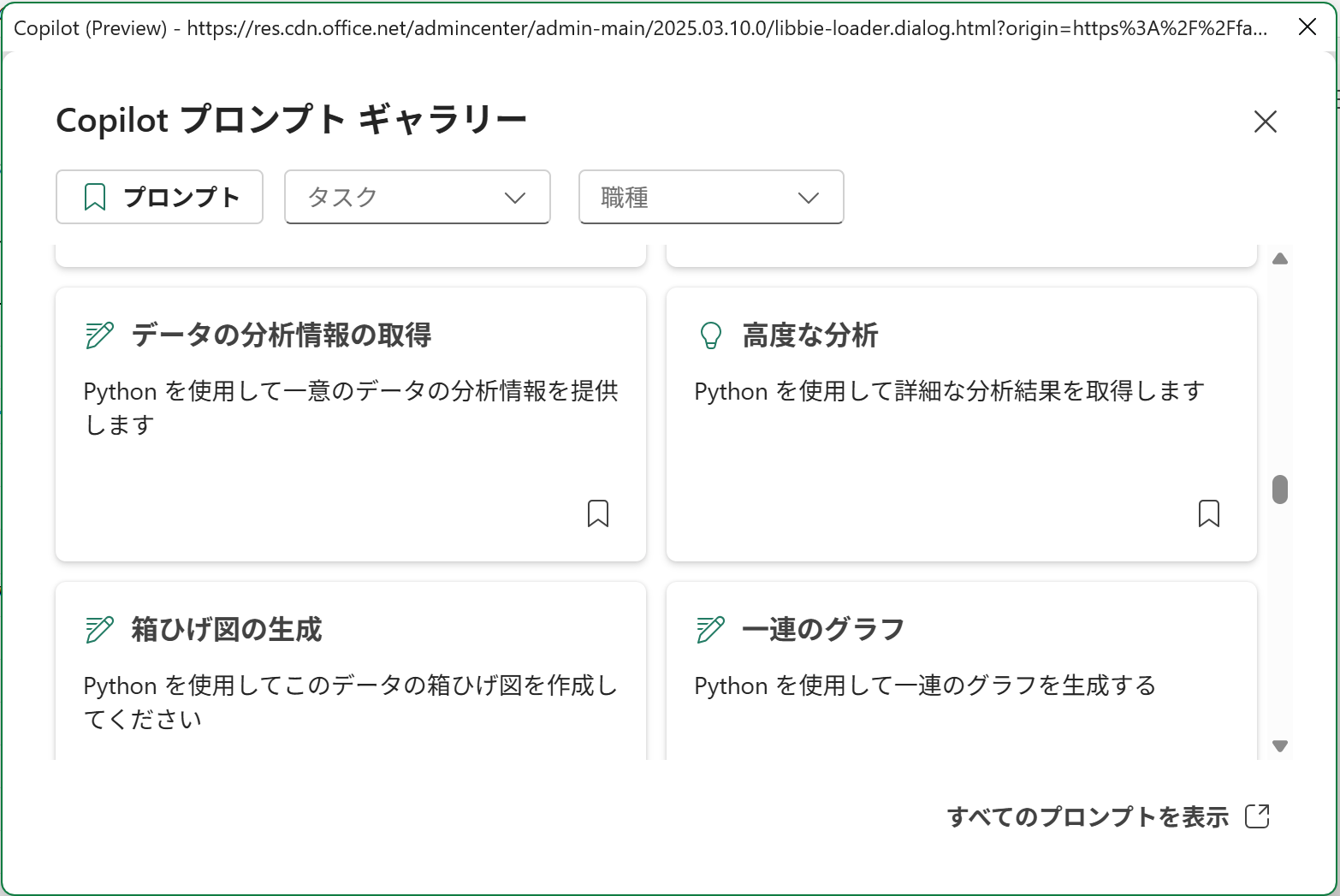
「Python を使用して詳細な分析結果を取得します」がプロンプト欄に、追加されるので、送信を行います。

「高度な分析の開始」をクリックします。

分析シートが追加され、Python での分析が開始されます。

「各年のプラットフォーム間のシェアの差を分析する」をクリックすると
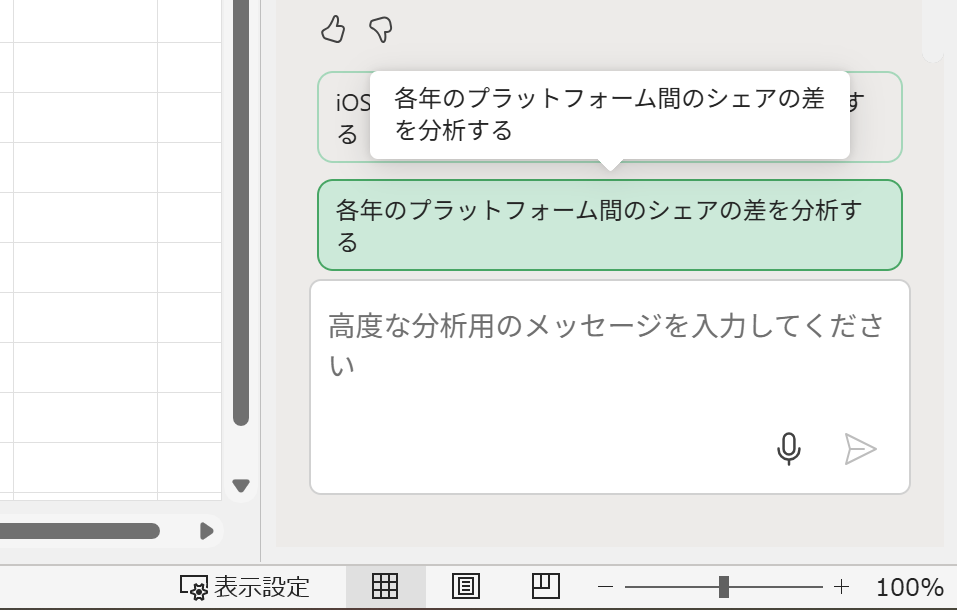
分析結果が表で提示されます。
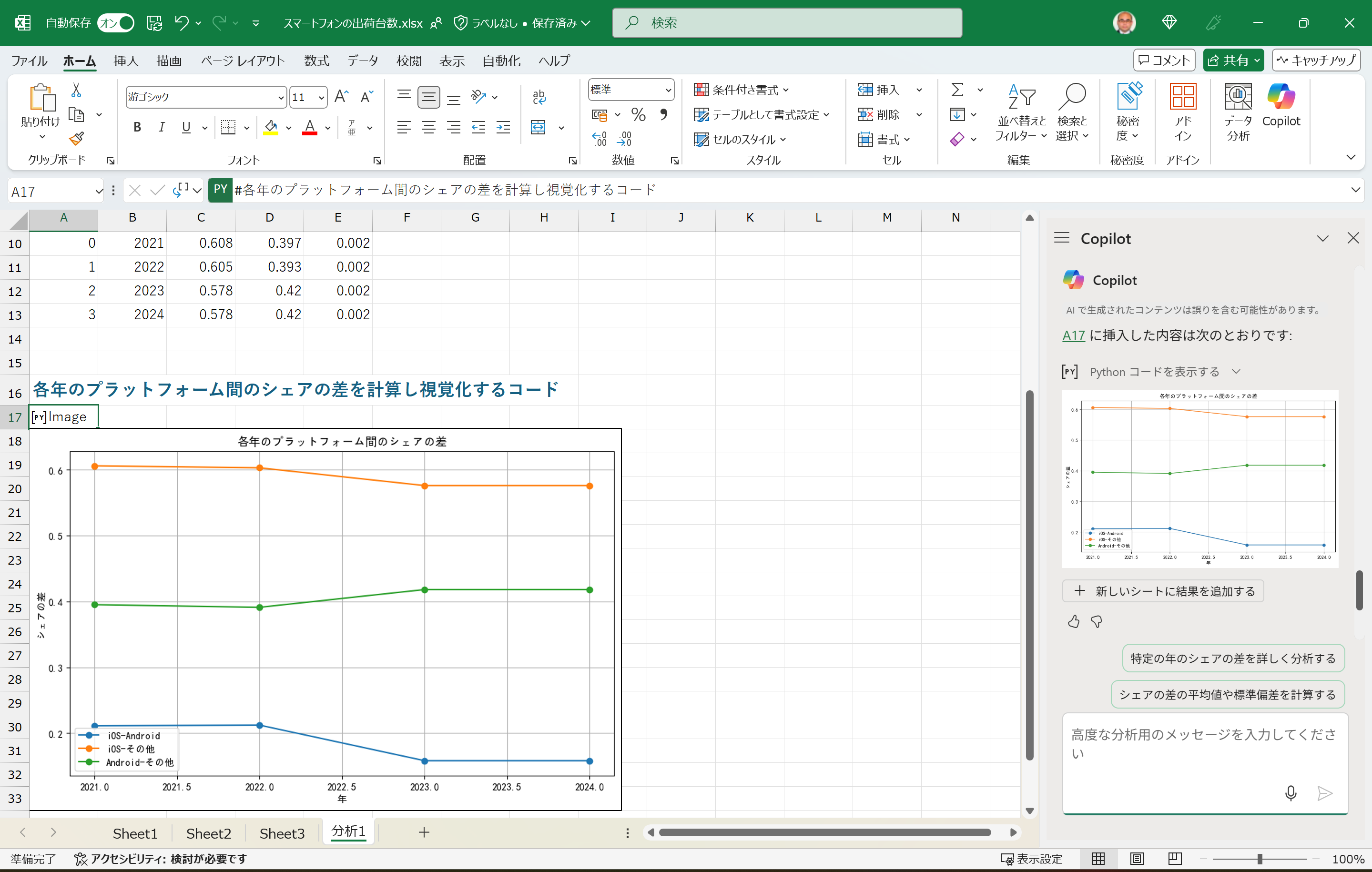
「シェアの差や平均値や標準偏差を計算する」を押すと
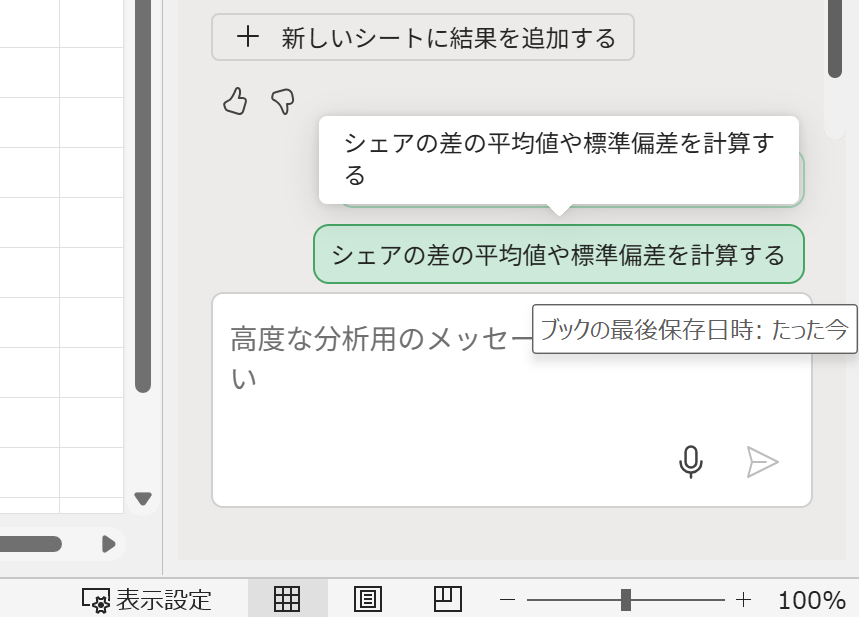
計算結果がシートに追加されます。
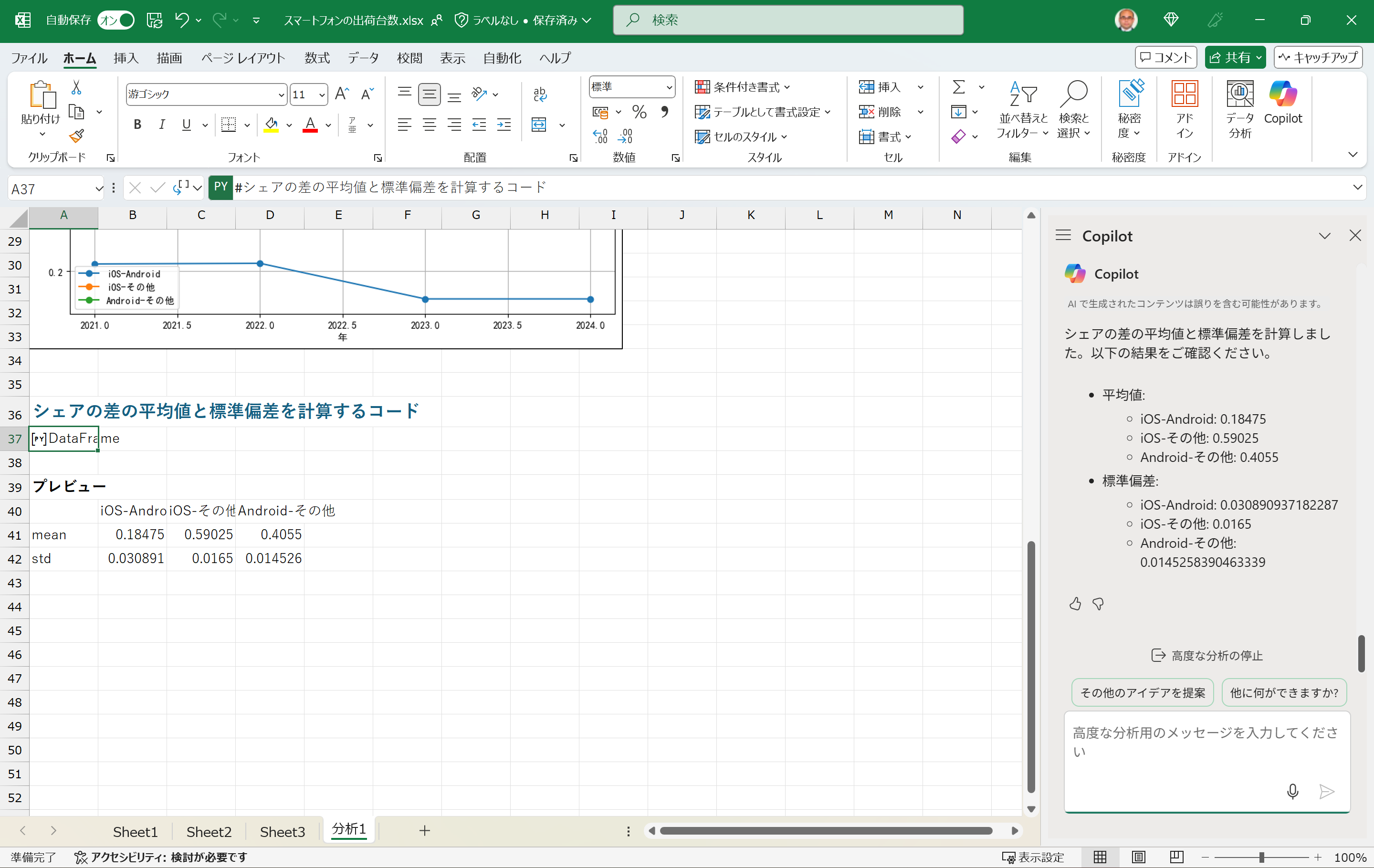
対応が終わったら、「高度な分析の停止」を押しておきます。これは、Copilot が Python モードと標準モードとで、内部的に切り替える操作のようです。
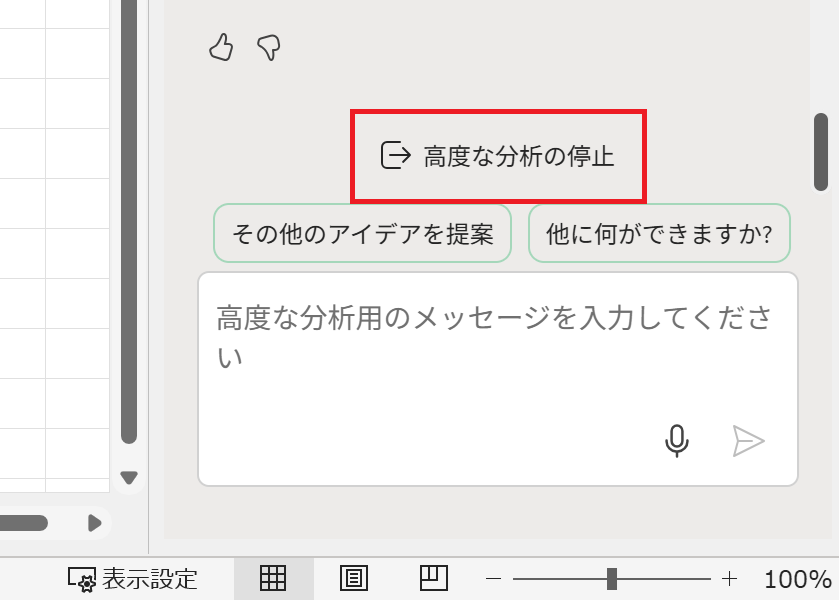
<まとめ>
- Excel から、直接インターネットにアクセスできるので、インターネット上から取得可能な、データやナレッジがシームレスに取得できます。
- Copilot in Excel を利用して、Excel シート上のデータ分析や加工ができるので、より柔軟なデータ分析や可能が可能になります。
データ分析やグラフは、Excel のピボット分析やピボットグラフでも可能ですので、自身のスキルの方向性にあわせて、使いこなしていく感じかと考えてください(^^
※ 本投稿は、弊社で運営していますソフクリ365倶楽部のTeams投稿等で案内した内容を再編したものになります。ソフクリ365倶楽部のプレミアム会員様については、倶楽部への投稿や技術情報の投稿等を閲覧、アクションすることが可能です。